2016-2022 All Rights Reserved.平安财经网.复制必究 联系QQ 备案号:
本站除标明“本站原创”外所有信息均转载自互联网 版权归原作者所有。
邮箱:toplearningteam#gmail.com (请将#换成@)
我已经成为在手机上使用深色模式的坚定信徒。不是因为它假定的省电优势(尽管这些优势不容小觑),而是因为我有在弱光(或几乎无光)条件下阅读的不幸习惯,而黑暗模式对我的影响要温和得多眼睛。
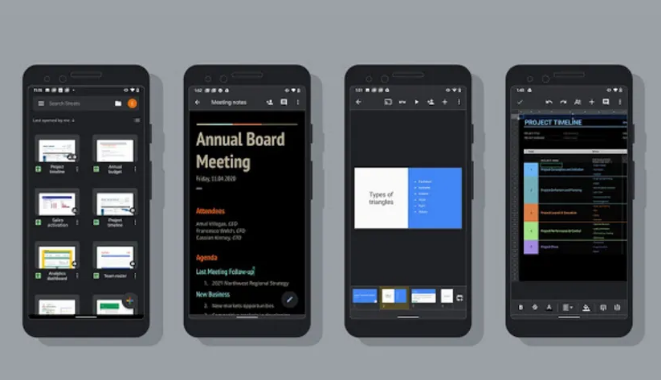
虽然 Android 具有系统范围的暗模式,但您也可以将 Google 应用设置为单独以暗模式或亮模式显示 - 例如,如果您喜欢在白天对大多数应用使用亮模式,但想对文档使用暗模式每时每刻。
有关的
如何在手机、笔记本电脑等设备上启用暗模式
以下是在 Android 手机上设置文档、表格或幻灯片模式的方法(已在运行 Android 12 的 Pixel 3 上进行了测试):
打开您的应用程序并点击左上角的“汉堡包”行。
选择“设置”。
在页面顶部附近,您会看到该主题的链接。点击“选择主题”并选择“深色”、“浅色”或“系统默认”。
如果您使用的是深色模式,但需要在浅色模式下查看单个文档(例如,这样您可以更好地查看打印效果或其他阅读器的外观),您可以在文档中执行此操作:
选择右上角的三个点。
点击“以浅色主题查看”。如果您想回到黑暗主题,只需按照相同的说明进行操作。
请注意,如果应用程序使用深色主题,或者应用程序使用系统默认值且即深色主题,则您只能更改文档中的主题。如果应用程序本身使用浅色主题,或者如果它使用系统默认的浅色主题,则您无法在文档中将主题更改为深色。
2016-2022 All Rights Reserved.平安财经网.复制必究 联系QQ 备案号:
本站除标明“本站原创”外所有信息均转载自互联网 版权归原作者所有。
邮箱:toplearningteam#gmail.com (请将#换成@)